[Kablosuz Yönlendirici] IPv6 - FLET'S IPv6 servisi nasıl kurulur?
IPv6 düz geçiş modu, IPv6 FLET'S servisleri, FLET'S Virus Clear v6, IPv6(IPoE) amaçlarıyla yönlendiricinin IPv6 paketlerinin düz geçişi için köprü görevi yapmasını sağlar.
FLET'S IPv6 servisi
Hizmeti yapılandırmak için aşağıdaki adımları uygulayabilirsiniz.
1. Kablolu bir bağlantı veya WiFi yardımıyla bilgisayarınızı yönlendiriciye bağlayın ve WEB GUI'ye http://www.asusrouter.com adresini girin.

Daha fazla bilgi için Yönlendiricinin ayar sayfasına (Web GUI) nasıl girilir (ASUSWRT)? başlıklı makaleye bakın.
2. Giriş sayfasında kullanıcı adınızı ve parolanızı girin, ardından [Giriş] ögesine tıklayın.

Not: Kullanıcı adı ve/veya parolayı unutmanız durumunda yönlendiriciyi fabrika ayarlarına döndürebilirsiniz.
Daha fazla bilgi için Yönlendiriciyi varsayılan fabrika ayarlarına sıfırlama başlıklı içeriği inceleyebilirsiniz.
3. Gelişmiş Ayarlar bölümündeki IPv6 ögesine gidin

4. İnternet servis sağlayıcınıza göre "Bağlantı türünü" seçin:
[IPv6 FLET'S Virus clear gibi bir "FLET'S IPv6 servisine" ayarlayın]
(1). "FLET'S IPv6 service" ögesini seçin.
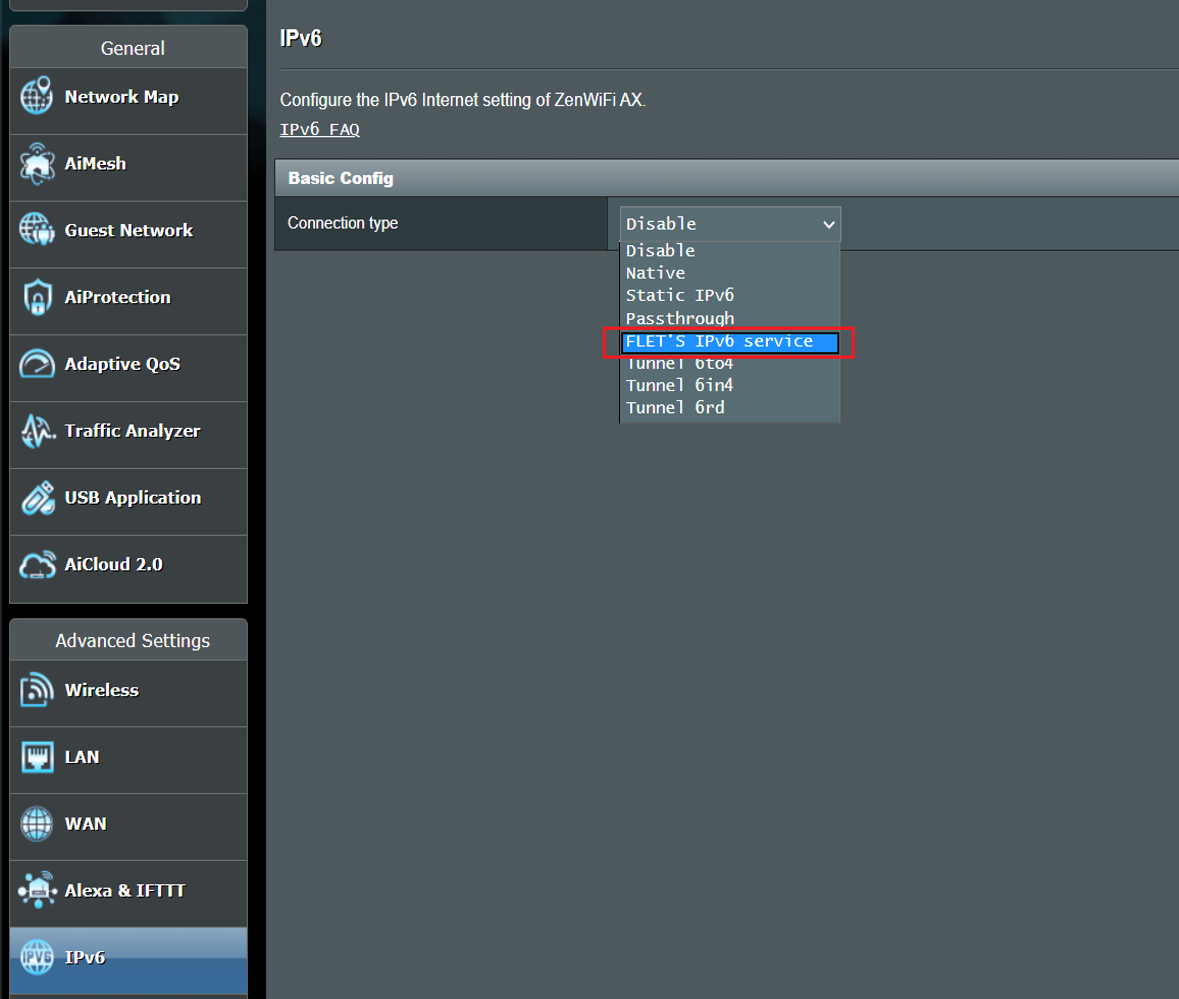
(2). Kaydetmek için "Uygula" seçeneğine tıklayın.
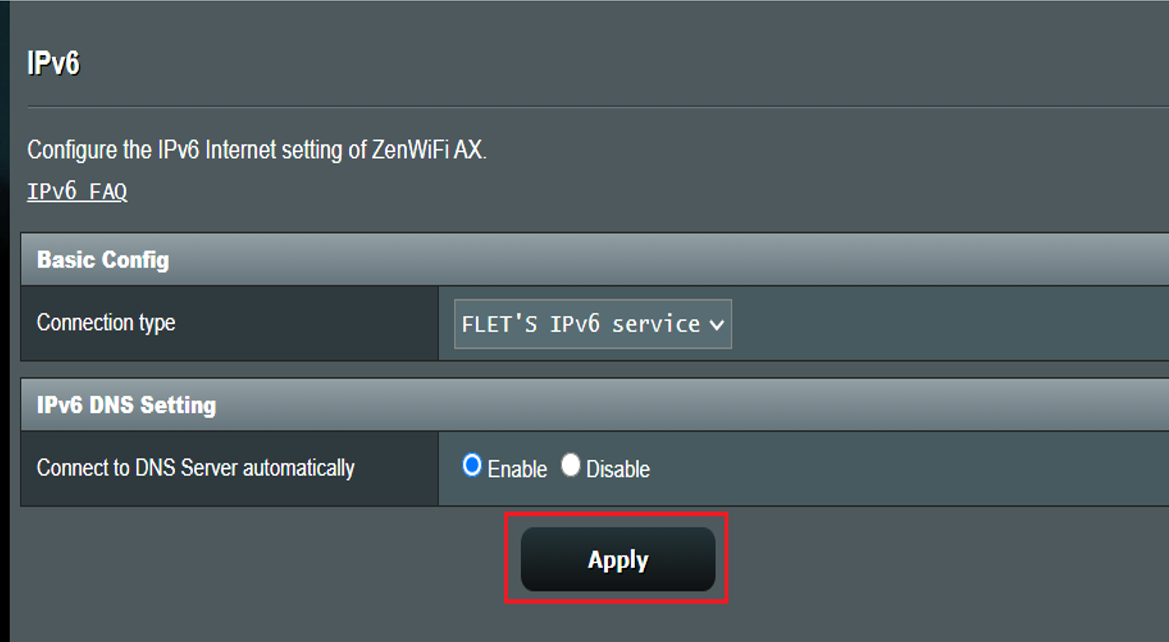
(3). Bağlantının kurulduğundan emin olmak için aşağıdaki IPv6 internet sitesine erişmeyi deneyin:
IPv6 servisi web sitesi (IPv6):
IPv6(IPoE) servisine veya düz geçiş IPv6 paketlerine ayarlayın
Hizmeti yapılandırmak için aşağıdaki adımları uygulayabilirsiniz.
1. Kablolu bir bağlantı veya WiFi yardımıyla bilgisayarınızı yönlendiriciye bağlayın ve WEB GUI'ye http://www.asusrouter.com adresini girin.

Daha fazla bilgi için Yönlendiricinin ayar sayfasına (Web GUI) nasıl girilir (ASUSWRT)? başlıklı makaleye bakın.
2. Giriş sayfasında kullanıcı adınızı ve parolanızı girin, ardından [Giriş] ögesine tıklayın.

Not: Kullanıcı adı ve/veya parolayı unutmanız durumunda yönlendiriciyi fabrika ayarlarına döndürebilirsiniz.
Daha fazla bilgi için Yönlendiriciyi varsayılan fabrika ayarlarına sıfırlama başlıklı içeriği inceleyebilirsiniz.
3. Gelişmiş Ayarlar bölümündeki IPv6 ögesine gidin

4. İnternet servis sağlayıcınıza göre "Bağlantı türünü" seçin:
(1). "Düz geçiş" seçimini yapın.
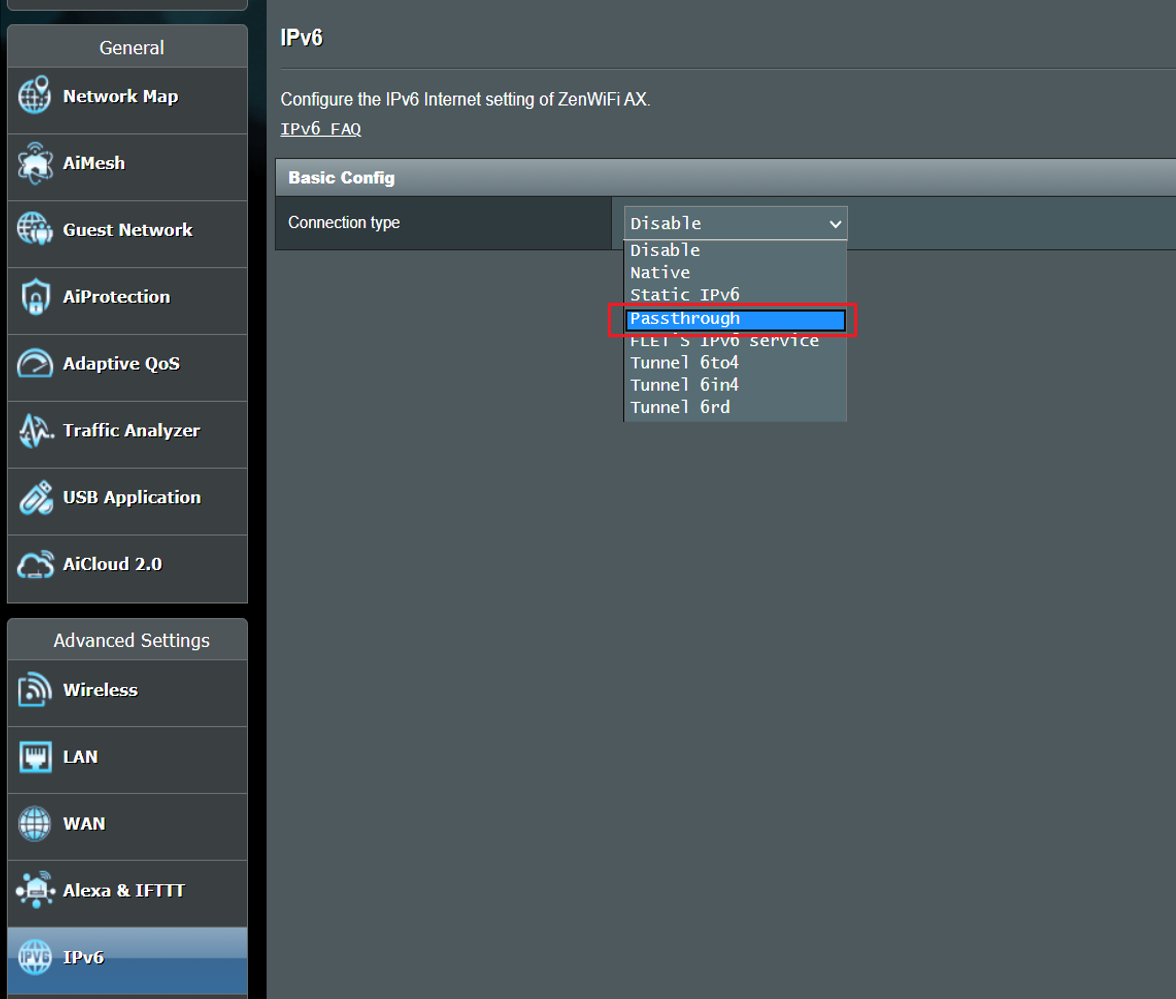
(2). Arayüz için "Ethernet" seçin ve DNS sunucusunu "Aktifleştirin".
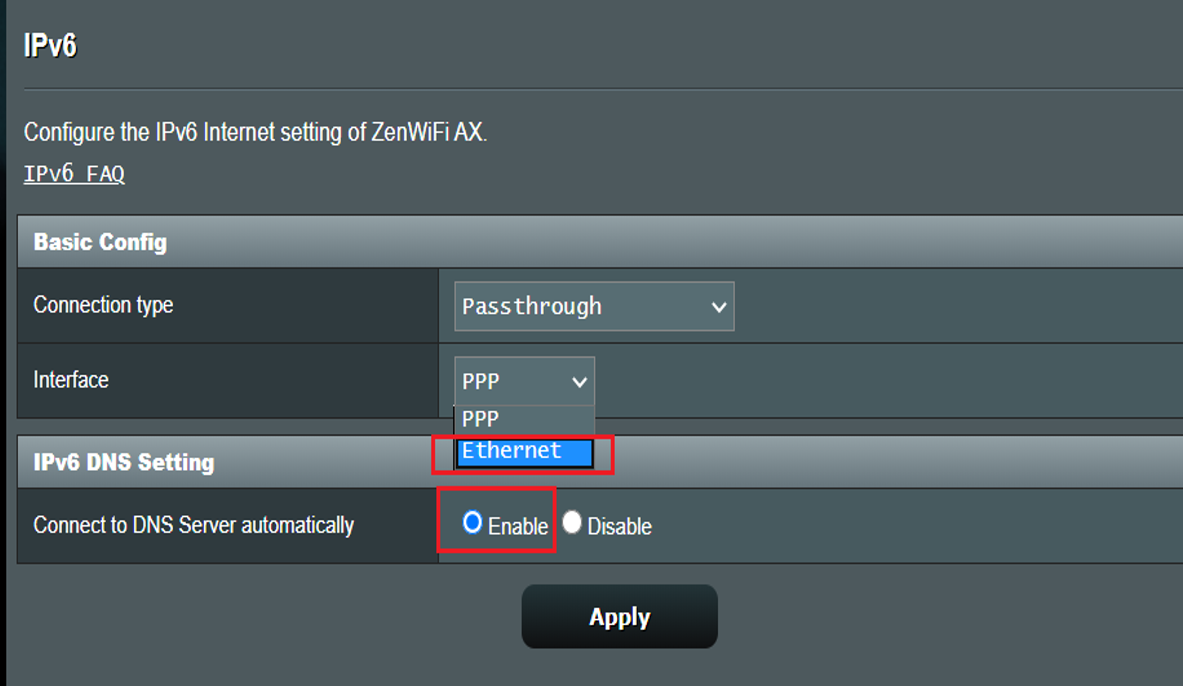
(3). Kaydetmek için "Uygula" seçeneğine tıklayın.
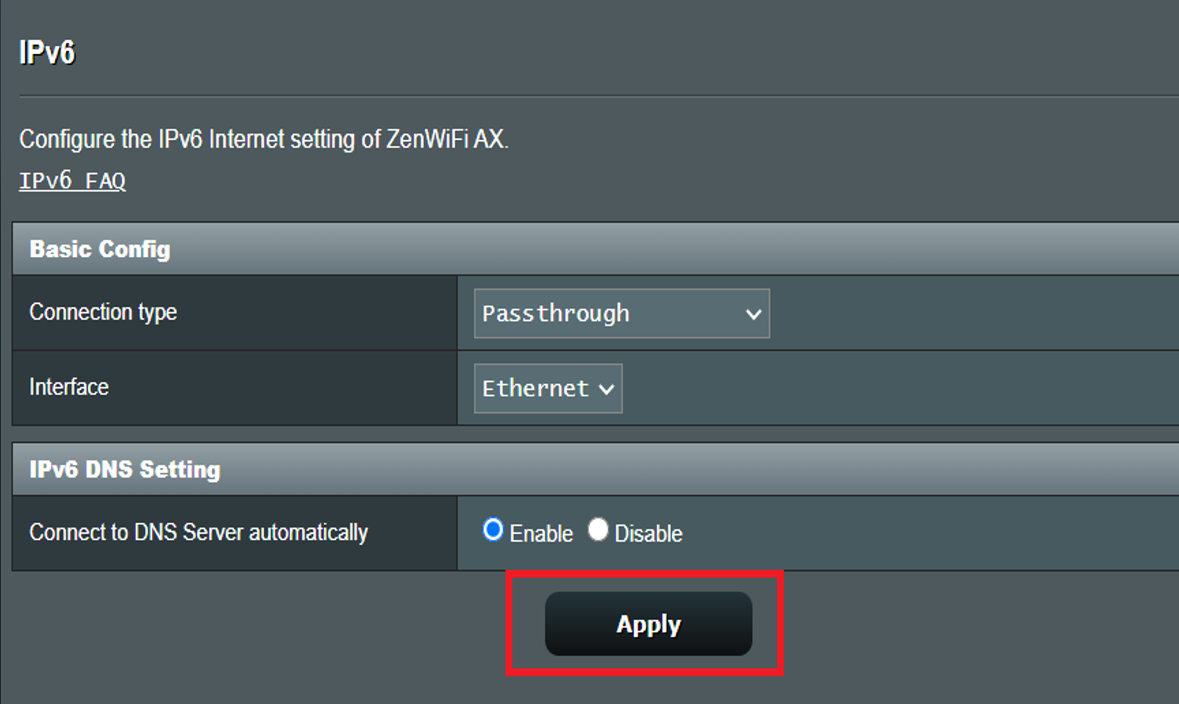
(4). Bağlantıyı kontrol etmek için aşağıdaki IPv6 hizmet internet sitesine erişmeyi deneyin:
IPv6 servisi web sitesi(IPv6):
(Yardımcı programı/Aygıt yazılımını) nasıl indirebilirim?
Güncel sürücü, yazılım, aygıt yazılımı ve kullanım kılavuzlarını ASUS İndirme Merkezi üzerinden indirebilirsiniz.
ASUS İndirme Merkezi hakkında daha fazla bilgi için bu bağlantıya tıklayabilirsiniz.